Como Configurar e Usar o Family Link no iPhone
O Family Link é bem conhecido pelos usuários do Google e do sistema operacional Android. O aplicativo tem vários recursos de controle parental para manter as crianças seguras. Por exemplo, é possível usá-lo para definir o tempo de uso, bloquear sites e localizar amigos e membros da família, e muito mais. No entanto, muitos usuários da Apple e do iPhone não sabem que esse aplicativo também está disponível para eles.
Neste post, veremos como o aplicativo funciona no iPhone. Além disso, consideraremos algumas alternativas e como removê-lo, se você quiser parar de usá-lo.
O Family Link funciona no iPhone?
Sim, o aplicativo Family Link funciona no iPhone. Essa ferramenta de controle parental pode ser usada em um iPhone para visualizar e gerenciar as atividades do smartphone do seu filho. No entanto, você não pode usar o aplicativo para monitorar e gerenciar um iPhone.
Considerando que o Google não permite que crianças menores de 14 anos criem uma conta, o Family Link é usado para criar uma conta supervisionada para elas. Os critérios de compatibilidade para dispositivos de destino e de supervisão são diferentes.
Para os pais: o dispositivo de supervisão deve ter pelo menos o Android 4.4. Para o iPhone, ele deve estar executando o iOS 11 ou superior.
Para crianças e adolescentes: o dispositivo de destino deve ter o Android 7.0 (Nougat) ou superior. Para Chromebooks, ele deve estar operando um Chrome OS da versão 71 em diante. No entanto, alguns dispositivos que executam o Android 5.0 e 6.0 ainda podem ser capazes de instalar o Family Link com sucesso.
Como usar o Google Family Link no iPhone
Se você estiver usando o Google Family Link no seu iPhone, esta seção tem um guia completo para a utilização dos recursos do aplicativo.
Passos para configurar
Antes de usar o aplicativo no iPhone, você precisa configurá-lo de forma que possa acessar o celular do seu filho. Aqui está como você pode fazer isso.
Passo 1. Baixe e instale o aplicativo em seu iPhone.
Passo 2. A partir do aplicativo, crie uma conta do Google supervisionada para crianças menores de 14 anos.
Passo 3. Faça login na conta do celular do seu filho e vincule os dois dispositivos.
Passo 4. Selecione a conta da criança no aplicativo, agora você pode começar a gerencia-la.
Dica: os passos para configurar o Family Link no iPhone são iguais aos passos no Android; você pode seguir o guia passo a passo com capturas de tela.
Passos para gerenciar o tempo de uso
Você pode usar o Family Link para limitar o tempo de uso de tela do seu filho se ele estiver passando muito tempo online.
Passo 1. Abra o aplicativo em seu iPhone.
Passo 2. Selecione a conta ou o perfil da criança.
Passo 3. Toque no ícone “Limite diário”.
Passo 4. Toque em configurar e, em seguida, toque em "Editar limites".
Passo 5. Use as opções disponíveis para definir o limite de tempo para seu filho.
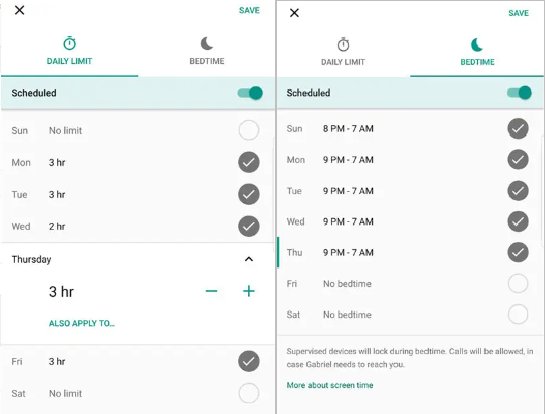
Passos para bloquear e desbloquear aplicativos e evitar que sejam burlados
Se o seu filho estiver viciado ou exposto a conteúdo inadequado em um aplicativo, você poderá restringi-lo. Você pode até mesmo bloqueá-lo como medida disciplinar se não o tiver alterado durante a configuração. O recurso também pode ser usado para reverter o bloqueio do aplicativo.
Passo 1. Abra o aplicativo Family Link em seu iPhone.
Passo 2. Selecione a conta ou o perfil da criança.
Passo 3. Toque no ícone "Apps instalados".
Passo 4. Selecione o aplicativo que você deseja bloquear ou toque em "mais" para ver todos os aplicativos.
Passo 5. Escolha "Bloquear" para desativar o uso de um determinado aplicativo. Você também pode reverter escolhendo "Sem limite" ou "Sempre permitir".
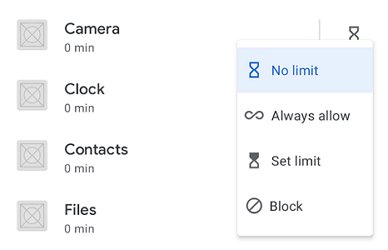
Para garantir que seu filho não burle ou altere a configuração de restrição de aplicativos, siga estes passos.
Passo 1. Abra o aplicativo em seu iPhone.
Passo 2. Selecione a conta ou o perfil da criança.
Passo 3. Toque no ícone card do dispositivo.
Passo 4. Selecione “Exibir configurações” e, em seguida, toque na opção “Apps permitidos”.
Passo 5. Conclua o processo tocando em "Somente pais".
Passos para bloquear conteúdo impróprio
Você não pode bloquear o acesso a conteúdo impróprio no dispositivo de seu filho por meio do aplicativo Family Link. O Google permite esse recurso em alguns aplicativos, como Chrome, YouTube e Google Pesquisa.
Passos para restringir o acesso a sites
Assim como o bloqueio de aplicativos, você pode restringir o acesso a um site. Ao restringir o acesso a um site, seu filho não poderá usá-lo. Use estes passos para restringir o acesso a sites.
Passo 1. Abra o aplicativo em seu iPhone.
Passo 2. Selecione a conta ou o perfil da criança.
Passo 3. Toque na opção Controles > Restrições de conteúdo > Google Chrome.
Passo 4. Há três opções na sessão de sites gerenciados: Permitir todos os sites, Tentar bloquear sites explícitos ou Permitir apenas sites aprovados.
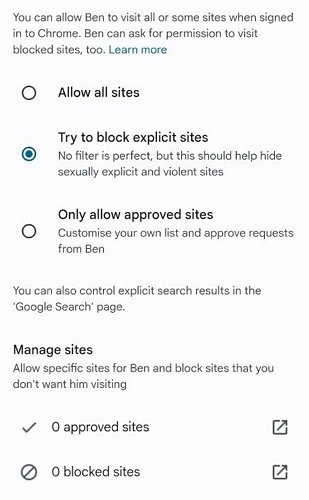
Passo 5. Se você marcar "Tentar bloquear sites explícitos", também poderá tocar em "Adicionar um site" e, em seguida, adicionar o site que deseja bloquear.
Passo 6. Conclua o processo tocando em “Fechar” na parte superior esquerda da tela.
Passos para visualizar relatórios de atividades
Você pode acompanhar os detalhes do celular do seu filho. Um desses detalhes é saber há quanto tempo o celular está em uso, os aplicativos abertos e o tempo de uso de cada aplicativo. No entanto, os aplicativos executados em segundo plano não são considerados nas estimativas. Veja como você pode acessar o relatório de atividade deles:
Passo 1. Abra o aplicativo em seu iPhone.
Passo 2. Selecione a conta ou o perfil da criança.
Passo 3. Toque no ícone “Atividade do aplicativo”.
Passo 4. Selecione a opção "Configurar" e, em seguida, toque em "Ativar atividade do aplicativo".
Passo 5. Depois de algum tempo, o relatório de atividades aparecerá na seção "Atividade do aplicativo".
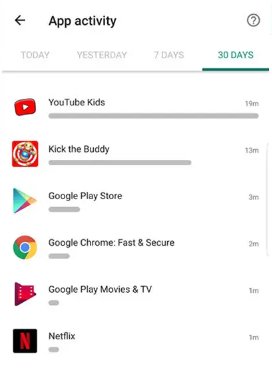
Passos para verificar a localização e definir cercas geográficas
O recurso de localização e cercas geográficas permite que os pais monitorem o deslocamento de seus filhos. Veja como você pode usá-lo:
Passo 1. Abra o aplicativo em seu iPhone.
Passo 2. Selecione a conta ou o perfil da criança.
Passo 3. Toque no ícone “Localização”.
Passo 4. Selecione a opção "Configurar" e ative o rastreamento de localização.
![]()
Como remover o Family Link no iPhone
Se o seu filho tiver completado 13 anos ou outra idade específica, ou se você quiser usar outras alternativas, ou qualquer outro motivo possível, será necessário remover o Family Link. Aqui estão os passos que você pode seguir:
Passo 1. Siga o guia passo a passo para remover o dispositivo do seu filho de todas as contas do Family Link que você usa para configurar o controle parental.
Passo 2. Abra o Family Link no dispositivo do seu filho para confirmar que ele não está mais sendo supervisionado.
Passo 3. Depois de confirmar que o dispositivo não está mais sendo supervisionado, remova o aplicativo de todos os dispositivos relacionados.
Alternativa do Family Link para controles parentais no iPhone
Só podemos usar o Family Link para definir controles parentais em dispositivos Android e Chromebooks. Se os seus filhos estiverem usando um iPhone, você pode usar uma ferramenta completa como o AirDroid Parental Control. Você também pode usar o Tempo de Uso no dispositivo do seu filho com recursos básicos.
AirDroid Parental Control
O AirDroid Parental Control é um aplicativo de controle parental muito respeitado por causa de vários recursos. Por exemplo, você pode usar o recurso de tempo de uso para limitar o tempo gasto no celular em geral ou em aplicativos específicos. É um aplicativo fácil de usar com uma interface intuitiva para que os pais monitorem e gerenciem as atividades online de seus filhos. Alguns outros recursos do aplicativo estão destacados abaixo.
- Definir limites de uso para aplicativos ou bloquear o acesso a um aplicativo específico.
- Limitar o tempo de acesso a sites e filtrar conteúdo inadequado.
- Receber alertas quando seu filho solicitar mais tempo de tela ou chegar/sair de zonas específicas.
- Rastrear a localização do seu filho em tempo real para saber onde ele está.
- Acompanhar o relatório de uso do celular e os sites e aplicativos visitados.
Comece agora com o teste gratuito de 3 dias!
Tempo de Uso
O recurso Tempo de Uso permite que os pais definam restrições de conteúdo e privacidade no iPhone. Além disso, é possível usar o recurso “Compartilhamento Familiar” para agrupar ou sincronizar todos os seus dispositivos Apple. Esse recurso permite que até seis membros da família compartilhem serviços.
Com o Compartilhamento Familiar, você pode compartilhar assinaturas, compras no aplicativo, localizações e muito mais. O recurso Tempo de Uso também permite que você evite compras no iTunes e na App Store. Outros recursos do Tempo de Uso são:
Desautorizar aplicativos e recursos incorporados: sem desativar o aplicativo, você pode ocultá-lo temporariamente da tela inicial.
Restrições de conteúdo: você pode usar o recurso para bloquear vídeos, músicas e outros conteúdos de mídia com conteúdo explícito.
Restrição de conteúdo da web: evite que conteúdo adulto seja acessado no navegador web e outros aplicativos.
Restringir a pesquisa da Siri e o Game Center: você pode definir o conteúdo que a Siri pode pesquisar em seu dispositivo e quais funções do Game Center são permitidas em seus dispositivos.
Conclusão
É essencial que você mantenha o dispositivo Android do seu filho sob controle. No entanto, talvez você precise exercer controle se a criança não se comportar bem online. Por isso, o Google criou o aplicativo Family Link para que os pais monitorem e controlem o que acontece nos celulares dos filhos.
Desconhecido por muitos usuários do iPhone, esse aplicativo também está disponível para uso no iPhone. É por isso que este artigo explora os critérios de compatibilidade e os passos para você usar o Family Link no iPhone. No entanto, talvez você queira usar uma ferramenta de controle parental mais funcional, como o AirDroid Parental Control.








Deixar uma resposta.